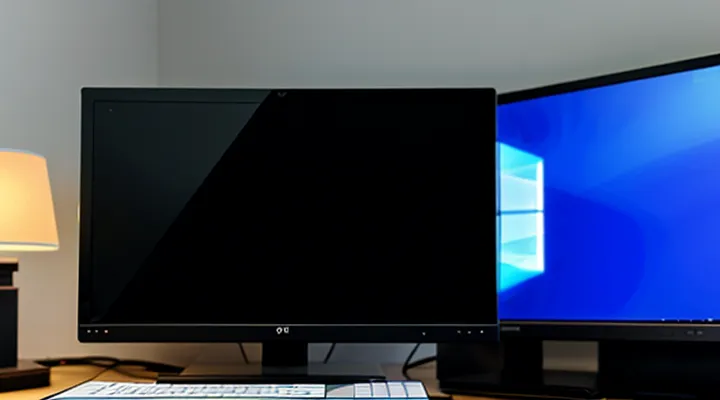1. Зачем нужна аппаратная виртуализация
1.1. Преимущества использования
Использование виртуализации на ПК открывает широкие возможности для повышения эффективности работы. Виртуализация позволяет запускать несколько операционных систем одновременно на одном устройстве, что особенно полезно для тестирования программного обеспечения, разработки или работы с изолированными средами.
Основные плюсы включают:
- Экономию ресурсов за счёт работы нескольких систем на одном физическом оборудовании.
- Повышение безопасности благодаря изоляции гостевых ОС от основной системы.
- Удобство развёртывания и масштабирования виртуальных машин без необходимости дополнительного железа.
Для современных задач, таких как запуск ресурсоёмких приложений или облачных сервисов, виртуализация становится практически обязательной. Она также упрощает резервное копирование и восстановление данных, так как виртуальные машины можно легко клонировать или переносить между устройствами.
Если ваш процессор и материнская плата поддерживают эту технологию, её активация даст заметный прирост производительности в сценариях, где требуется работа с виртуальными средами.
1.2. Примеры применения
Виртуализация часто используется для запуска нескольких операционных систем на одном компьютере. Например, можно установить Linux внутри Windows или тестировать программы в изолированной среде без риска для основной системы.
Разработчики применяют виртуализацию для тестирования кода в разных средах. Это позволяет проверить совместимость приложений с различными версиями ОС без необходимости переустановки системы.
Виртуальные машины помогают в обучении и исследованиях. Студенты могут экспериментировать с настройками сети, изучать работу серверов или осваивать новые ОС, не рискуя повредить основной компьютер.
Кибербезопасность также активно использует виртуализацию. Аналитики запускают потенциально опасные программы в изолированной среде, чтобы изучить их поведение без угрозы заражения реальной системы.
Геймеры иногда применяют виртуализацию для эмуляции старых игровых платформ или запуска игр, требующих специфических версий Windows. Это особенно полезно, если основная система слишком современна и не поддерживает нужное ПО.
2. Проверка совместимости оборудования
2.1. Определение характеристик процессора
2.1.1. С помощью программ
Включение виртуализации с помощью программ требует предварительной проверки поддержки технологии процессором. Для этого можно использовать утилиты вроде CPU-Z или Speccy — они отобразят информацию о наличии VT-x (Intel) или AMD-V (AMD). Если функция поддерживается, но отключена в BIOS, некоторые программы, такие как VMware или VirtualBox, могут уведомить об этом при запуске виртуальной машины.
Для активации виртуализации через ПО сначала убедитесь, что в системе установлены последние версии драйверов и обновления BIOS. Некоторые производители материнских плат предоставляют фирменные утилиты, например, ASUS AI Suite или MSI Dragon Center, которые позволяют изменять настройки BIOS, включая виртуализацию, прямо из Windows. Однако такой способ работает не на всех моделях, и в большинстве случаев всё равно потребуется ручное включение через BIOS.
Если виртуализация уже активна, но система её не распознаёт, проверьте настройки гипервизора Windows. Откройте командную строку от имени администратора и введите команду bcdedit /set hypervisorlaunchtype auto, затем перезагрузите компьютер. Для Linux-систем может потребоваться установка пакетов KVM или QEMU, а также проверка модуля ядра с помощью команды kvm-ok.
Программные методы удобны, но не всегда гарантируют успех. Если виртуализация не включается через утилиты, единственным надёжным способом остаётся ручная настройка в BIOS/UEFI.
2.1.2. Проверка в диспетчере задач Windows
Чтобы убедиться, что виртуализация активна в системе, можно проверить её статус через Диспетчер задач Windows. Откройте его, нажав Ctrl + Shift + Esc или через правый клик по панели задач. Перейдите на вкладку "Производительность" и выберите "ЦП". В нижней части окна отобразится информация о поддержке виртуализации. Если там указано "Виртуализация: Включено", значит, функция активна. В противном случае потребуется включить её в BIOS или UEFI.
Для быстрого доступа к Диспетчеру задач можно также использовать сочетание Ctrl + Alt + Del. Если в списке параметров процессора не отображается строка о виртуализации, это может означать, что технология не поддерживается вашим ЦП или отключена на уровне BIOS. В таком случае потребуется проверить настройки материнской платы.
Убедитесь, что в системе нет конфликтующих программ, таких как гипервизоры или эмуляторы, которые могут влиять на работу виртуализации. Если система использует Hyper-V или WSL2, они также могут занимать ресурсы виртуализации, что отразится в Диспетчере задач.
2.2. Требования к операционной системе
Для корректной работы виртуализации на ПК операционная система должна соответствовать определенным требованиям. Во-первых, необходима 64-разрядная версия ОС, так как 32-разрядные системы не поддерживают современные технологии виртуализации. Windows 10 или 11 Pro, Enterprise, а также большинство современных дистрибутивов Linux обеспечивают необходимую поддержку.
Проверьте, что в системе установлены последние обновления. Это гарантирует совместимость с аппаратными функциями виртуализации, такими как Intel VT-x или AMD-V. Некоторые версии Windows требуют дополнительной активации компонента Hyper-V или WSL, что также зависит от редакции ОС.
Для Linux важно наличие поддержки KVM в ядре. Убедитесь, что установлены необходимые пакеты, например, qemu-kvm и libvirt. На macOS виртуализация доступна только на компьютерах с процессорами Apple Silicon или Intel, но с ограничениями в зависимости от версии операционной системы.
Если система не соответствует минимальным требованиям, включение виртуализации будет невозможно. В таких случаях может потребоваться обновление ОС или переход на подходящую версию.
3. Доступ к настройкам BIOS/UEFI
3.1. Общие способы входа
Виртуализация позволяет запускать несколько операционных систем или изолированных сред на одном компьютере. Для её активации необходимо выполнить несколько шагов.
Сначала проверьте, поддерживает ли ваш процессор виртуализацию. У Intel эта технология называется Intel VT-x, у AMD — AMD-V. Это можно узнать в документации к процессору или через утилиты вроде CPU-Z.
Далее зайдите в BIOS или UEFI вашего компьютера. Обычно для этого при загрузке нужно нажать Del, F2, F10 или другую клавишу, в зависимости от производителя материнской платы. В настройках BIOS найдите раздел, связанный с процессором или безопасностью.
Включите опцию виртуализации. У Intel она может называться Intel Virtualization Technology, у AMD — SVM Mode или AMD-V. Сохраните изменения и перезагрузите компьютер.
После этого виртуализация будет активна. В некоторых случаях может потребоваться дополнительная настройка в операционной системе, например, включение компонентов Hyper-V в Windows или проверка параметров виртуализации в Linux.
3.2. Вход через параметры Windows
Вход через параметры Windows позволяет включить виртуализацию без необходимости заходить в BIOS или UEFI. Этот способ подходит для современных версий системы, начиная с Windows 10 и выше.
Откройте «Параметры» Windows, нажав сочетание клавиш Win + I или через меню «Пуск». Перейдите в раздел «Система», затем выберите «О программе». В правой части окна найдите пункт «Сопутствующие параметры» и кликните по ссылке «Загрузка и безопасность».
В открывшемся окне отобразится несколько параметров загрузки. Найдите строку «Виртуализация» или «Virtualization» (в зависимости от языка системы). Если этот пункт отключен, нажмите «Изменить параметры», чтобы получить доступ к настройкам. Включите функцию виртуализации, установив соответствующий переключатель в активное положение.
После внесения изменений перезагрузите компьютер. Система автоматически применит настройки, и виртуализация станет доступной для использования. Если этот способ не сработал, проверьте, поддерживает ли процессор технологию виртуализации, или попробуйте включить её через BIOS/UEFI.
Для подтверждения успешной активации можно использовать командную строку. Запустите её от имени администратора и введите команду systeminfo. В списке характеристик найдите строку «Поддержка гипервизора» — если отображается «Да», значит, виртуализация активна.
4. Активация функции в BIOS/UEFI
4.1. Расположение и названия опций
4.1.1. Intel Virtualization Technology (VT-x)
Intel Virtualization Technology (VT-x) — это аппаратная технология, которая позволяет процессорам Intel эффективно выполнять несколько виртуальных машин одновременно. Она ускоряет работу гипервизоров, таких как VMware, Hyper-V или VirtualBox, за счёт переноса части задач виртуализации на уровень процессора. Это снижает нагрузку на программное обеспечение и повышает производительность виртуальных сред.
Для использования VT-x необходимо убедиться, что процессор поддерживает эту технологию. Современные процессоры Intel, начиная с определённых поколений Core и Xeon, включают VT-x. Проверить наличие технологии можно через утилиту CPU-Z в разделе инструкций или в BIOS/UEFI.
Включение VT-x выполняется через настройки BIOS/UEFI. Для этого нужно перезагрузить компьютер и войти в интерфейс прошивки (обычно клавишами Del, F2 или F12). Далее следует найти раздел, связанный с процессором или безопасностью, например, Advanced CPU Settings или Security. Параметр может называться Intel Virtualization Technology, Intel VT-x или просто Virtualization Technology. Его нужно перевести в состояние Enabled. После сохранения изменений и перезагрузки система сможет использовать аппаратную виртуализацию.
Некоторые системы могут блокировать VT-x по умолчанию из-за политик безопасности или энергосбережения. Если технология не включается, стоит проверить настройки Secure Boot, Trusted Execution Technology (TXT) или другие ограничивающие параметры в BIOS/UEFI. Также рекомендуется обновить прошивку материнской платы, если поддержка VT-x не активируется.
После включения VT-x операционная система и гипервизоры автоматически определят доступность технологии. В настройках виртуальных машин можно выбрать использование аппаратной виртуализации для улучшения производительности. Без активации VT-x некоторые функции виртуальных сред могут работать медленнее или быть недоступны.
4.1.2. AMD Virtualization (AMD-V)
AMD Virtualization (AMD-V) — технология аппаратной виртуализации от AMD, позволяющая эффективно запускать виртуальные машины на процессорах этой компании. Она ускоряет выполнение операций, связанных с виртуализацией, за счёт переноса части нагрузки на процессор, что повышает общую производительность.
Для работы с AMD-V необходимо проверить её поддержку в процессоре. Современные чипы AMD, начиная с серии K10, включают эту функцию. Убедитесь, что ваш CPU относится к поддерживаемым моделям, например, Ryzen или EPYC.
Перед включением AMD-V в BIOS/UEFI важно удостовериться, что система не использует гибернацию или быстрый запуск Windows, так как эти функции могут блокировать доступ к настройкам виртуализации. Перезагрузите компьютер и войдите в BIOS/UEFI, нажав Del, F2 или другую клавишу в зависимости от производителя материнской платы.
В разделе, связанном с процессором или безопасностью, найдите параметр, отвечающий за AMD-V. Он может называться «SVM Mode», «AMD Virtualization» или аналогично. Активируйте его, сохраните изменения и перезагрузите систему. После этого виртуализация будет доступна для использования в гипервизорах, таких как VMware, VirtualBox или Hyper-V.
Если система не распознаёт включённую виртуализацию, проверьте, не отключена ли она в настройках Windows. Откройте «Компоненты Windows» и убедитесь, что гипервизор Hyper-V или другие связанные функции активированы. В некоторых случаях может потребоваться обновление BIOS/UEFI до последней версии для полной поддержки AMD-V.
4.1.3. SVM Mode
SVM Mode — это технология виртуализации, разработанная AMD для процессоров на архитектуре x86. Она позволяет эффективно запускать виртуальные машины, улучшая производительность за счёт аппаратной поддержки. Для активации SVM Mode необходимо зайти в BIOS или UEFI материнской платы.
Включение SVM Mode выполняется через раздел, связанный с настройками процессора. Обычно он находится в меню Advanced или CPU Configuration. Нужно найти пункт SVM или AMD-V и перевести его в состояние Enabled. После сохранения изменений и перезагрузки система получит доступ к аппаратной виртуализации.
Некоторые версии BIOS могут скрывать эту опцию или использовать альтернативные названия, например, Secure Virtual Machine. Если SVM Mode не отображается, стоит проверить обновления BIOS или документацию к материнской плате. Важно убедиться, что процессор поддерживает эту технологию — большинство современных моделей AMD её включают.
После активации SVM Mode можно использовать гипервизоры, такие как VMware, VirtualBox или Hyper-V, с улучшенной производительностью. Это особенно полезно для разработчиков, тестировщиков и пользователей, работающих с изолированными средами.
4.1.4. Virtualization
Виртуализация позволяет запускать несколько операционных систем или изолированных сред на одном физическом компьютере. Для её использования необходимо активировать соответствующую функцию в BIOS или UEFI. Перед началом убедитесь, что ваш процессор поддерживает виртуализацию — Intel VT-x или AMD-V.
Чтобы войти в настройки BIOS/UEFI, перезагрузите компьютер и нажмите нужную клавишу (обычно Del, F2, F10 или Esc) во время старта системы. В меню BIOS найдите раздел, связанный с процессором или безопасностью. Пункт может называться Intel Virtualization Technology, AMD SVM или просто Virtualization. Включите его, выбрав Enabled, сохраните изменения и перезагрузите ПК.
В Windows проверьте, что виртуализация активна. Откройте Диспетчер задач (Ctrl+Shift+Esc), перейдите на вкладку "Производительность" и в разделе "ЦП" найдите строку "Виртуализация". Если отображается "Включено", значит, всё настроено правильно. В Linux можно использовать команду grep -E --color 'vmx|svm' /proc/cpuinfo — если вывод не пуст, поддержка есть.
Некоторые антивирусы или настройки системы могут блокировать виртуализацию. В таких случаях временно отключите функции вроде Hyper-V или Credential Guard в Windows. Если проблемы остаются, проверьте документацию материнской платы и процессора для точных инструкций.
4.2. Шаги по изменению настроек
Чтобы изменить настройки виртуализации, потребуется выполнить несколько действий. В первую очередь необходимо перезагрузить компьютер и войти в BIOS или UEFI. Это делается нажатием определенной клавиши при старте системы, чаще всего Del, F2, F10 или Esc, в зависимости от производителя материнской платы.
После входа в BIOS или UEFI найдите раздел, связанный с процессором или безопасностью. В разных версиях он может называться по-разному: Advanced, CPU Configuration, Security или Virtualization Technology. В этом разделе ищите параметры, связанные с виртуализацией, такие как Intel VT-x, AMD-V или SVM Mode.
Убедитесь, что эти функции включены. Для этого переключите соответствующие опции в состояние Enabled. Если параметры отсутствуют, возможно, ваш процессор не поддерживает виртуализацию или она заблокирована на уровне прошивки. После внесения изменений сохраните настройки, нажав F10 или выбрав соответствующий пункт меню, например Save & Exit. Компьютер перезагрузится, и виртуализация будет активирована.
4.3. Сохранение конфигурации и выход
После настройки параметров виртуализации в BIOS или UEFI необходимо сохранить изменения перед выходом. Для этого найдите пункт «Save & Exit» или аналогичный, который обычно расположен в главном меню или на отдельной вкладке. Выберите опцию сохранения настроек, например, «Save Changes and Reset», после чего система перезагрузится автоматически.
Если вы случайно внесли неправильные изменения или передумали, можно воспользоваться функцией отмены без сохранения — «Discard Changes and Exit». Это вернет настройки к предыдущему состоянию. Убедитесь, что вы сохранили конфигурацию корректно, иначе виртуализация останется отключенной.
После перезагрузки проверьте, активировалась ли виртуализация, с помощью специальных утилит или команд в операционной системе. Если всё сделано правильно, компьютер будет готов к работе с виртуальными машинами и другими технологиями, требующими аппаратной виртуализации.
5. Включение компонентов виртуализации в ОС
5.1. Активация Hyper-V в Windows
5.1.1. Использование панели управления
Панель управления — это инструмент, который позволяет настраивать параметры системы. Для включения виртуализации через панель управления необходимо выполнить несколько шагов. Откройте панель управления через меню «Пуск» или поиск в Windows. Перейдите в раздел «Программы и компоненты» или «Программы», затем выберите «Включение или отключение компонентов Windows». В открывшемся списке найдите пункт, связанный с виртуализацией, например, «Hyper-V» или «Платформа виртуализации Windows». Установите галочку рядом с нужным компонентом и нажмите «OK». Система может запросить перезагрузку для применения изменений.
Если в панели управления нет нужных опций, проверьте настройки BIOS или UEFI. Включение виртуализации на уровне оборудования часто является обязательным условием. Для этого перезагрузите компьютер и войдите в BIOS/UEFI с помощью клавиши (обычно Del, F2 или F12). Найдите раздел, связанный с процессором или безопасностью, и активируйте параметры VT-x (для Intel) или AMD-V (для AMD). Сохраните изменения и выйдите из BIOS/UEFI. После этого система сможет использовать виртуализацию.
Некоторые программы для виртуализации, такие как VirtualBox или VMware, могут требовать дополнительных настроек. Убедитесь, что в настройках самой программы выбрана правильная технология виртуализации. Если возникают ошибки, проверьте, поддерживает ли ваш процессор виртуализацию и включена ли она на всех уровнях.
5.1.2. Активация через PowerShell
Активация виртуализации через PowerShell позволяет быстро включить необходимые функции без использования графического интерфейса. Этот метод особенно удобен для системных администраторов и пользователей, предпочитающих командную строку.
Для проверки состояния виртуализации можно выполнить команду Get-WindowsOptionalFeature -Online -FeatureName Microsoft-Hyper-V. Если функция отключена, её можно активировать с помощью Enable-WindowsOptionalFeature -Online -FeatureName Microsoft-Hyper-V -All. После выполнения потребуется перезагрузка системы.
Если Hyper-V не нужен, но требуется включить только базовую поддержку виртуализации, используйте команду bcdedit /set hypervisorlaunchtype auto. Это обеспечит работу других платформ, таких как WSL2 или VirtualBox. Убедитесь, что виртуализация включена в BIOS/UEFI, иначе PowerShell не сможет активировать её на аппаратном уровне.
Для проверки успешного включения выполните systeminfo и найдите раздел, связанный с гипервизором. Если всё сделано правильно, система отобразит поддержку виртуализации.
5.2. Настройка инструментов для Linux
Для работы с виртуализацией в Linux необходимо правильно настроить инструменты. Первым шагом проверьте, поддерживает ли ваш процессор аппаратную виртуализацию. Это можно сделать с помощью команды lscpu | grep Virtualization. Если в выводе есть VT-x (Intel) или AMD-V (AMD), значит, функция доступна.
Далее установите необходимые пакеты. В дистрибутивах на основе Debian/Ubuntu используйте команду sudo apt install qemu-kvm libvirt-daemon-system virt-manager. Для систем на базе Arch Linux подойдет sudo pacman -S qemu libvirt virt-manager. После установки добавьте вашего пользователя в группу libvirt с помощью sudo usermod -aG libvirt $(whoami).
Запустите сервис libvirt: sudo systemctl enable --now libvirtd. Убедитесь, что он работает без ошибок: systemctl status libvirtd. Для управления виртуальными машинами можно использовать графический интерфейс virt-manager или командную строку с virsh.
Если виртуализация не работает, проверьте, включена ли она в BIOS/UEFI. Перезагрузите компьютер, зайдите в настройки BIOS и активируйте Intel VT-x или AMD-V. После этого Linux сможет полноценно использовать аппаратную виртуализацию.
6. Проверка статуса активации
6.1. Мониторинг через диспетчер задач
Мониторинг через диспетчер задач позволяет проверить, активна ли виртуализация на вашем компьютере. Откройте диспетчер задач, нажав Ctrl+Shift+Esc или через меню правой кнопки мыши на панели задач. Перейдите на вкладку «Производительность» и выберите «ЦП». В правой части окна отобразятся сведения о процессоре. Если виртуализация поддерживается и включена, вы увидите надпись «Виртуализация: Включено». Если такой строки нет или указано «Отключено», значит, виртуализация неактивна.
Для включения виртуализации потребуется зайти в BIOS или UEFI. Перезагрузите компьютер и нажмите соответствующую клавишу (чаще Del, F2, F10 или Esc) до загрузки операционной системы. В настройках BIOS найдите раздел, связанный с процессором или безопасностью. Обычно нужный параметр называется «Intel Virtualization Technology» (для процессоров Intel) или «AMD-V» (для AMD). Установите значение «Enabled» и сохраните изменения. После этого система перезагрузится, и виртуализация станет доступной.
Если после включения в BIOS диспетчер задач по-прежнему не показывает активацию, проверьте, не блокирует ли виртуализацию какая-либо программа. Некоторые антивирусы или функции Windows, такие как Hyper-V, могут мешать её работе. В таком случае временно отключите их и проверьте статус снова.
6.2. Применение специализированных программ
Для проверки и настройки виртуализации на ПК можно использовать специализированные программы. Эти инструменты помогают определить, поддерживает ли процессор технологию виртуализации, а также позволяют управлять её параметрами без необходимости глубокого погружения в настройки BIOS или UEFI.
Одной из популярных утилит является CPU-Z. Она отображает детальную информацию о процессоре, включая поддержку VT-x (для Intel) или AMD-V (для AMD). Если в соответствующем разделе указана поддержка виртуализации, можно переходить к её активации.
Другая полезная программа — SecurAble. Она проверяет не только наличие технологии виртуализации, но и её доступность для использования. Три ключевых параметра, на которые стоит обратить внимание: 64-битная поддержка, аппаратная защита данных (DEP) и активированная виртуализация.
Для тонкой настройки можно использовать Intel Processor Identification Utility или AMD-V Detection Tool, в зависимости от производителя процессора. Эти утилиты точно определяют, включена ли виртуализация на аппаратном уровне.
Если виртуализация поддерживается, но не активна, потребуется зайти в BIOS/UEFI. Некоторые программы, например VMware или VirtualBox, при запуске могут выводить сообщение о необходимости её включения. В этом случае настройки выполняются вручную через перезагрузку и вход в интерфейс прошивки материнской платы.
После активации виртуализации в BIOS рекомендуется снова проверить её статус через специализированные программы. Это гарантирует, что изменения вступили в силу и система готова к работе с виртуальными машинами или другими задачами, требующими этой технологии.
7. Устранение возможных неполадок
7.1. Отсутствие опции в BIOS/UEFI
Некоторые пользователи сталкиваются с проблемой, когда в BIOS/UEFI отсутствует опция для включения виртуализации. Это может быть связано с разными причинами, включая особенности материнской платы или версии прошивки.
В первую очередь стоит проверить, поддерживает ли ваш процессор технологии виртуализации, такие как Intel VT-x или AMD-V. Если процессор старый или относится к бюджетным моделям, он может не поддерживать эти функции. Проверить совместимость можно на официальном сайте производителя.
Иногда опция виртуализации скрыта под другим названием или находится в неочевидном разделе BIOS/UEFI. Попробуйте поискать её в разделах, связанных с CPU, Security или Advanced Settings. В редких случаях производители материнских плат могут ограничивать доступ к этой функции, если система работает в определённых режимах, например, с включённым Secure Boot.
Если опция действительно отсутствует, обновите BIOS/UEFI до последней версии. Производители иногда добавляют новые функции и исправляют ошибки в обновлениях. Однако перед обновлением убедитесь, что процессор поддерживает виртуализацию, иначе это не решит проблему.
В крайнем случае можно рассмотреть замену процессора или материнской платы, если виртуализация критически важна для работы. Современные процессоры почти всегда поддерживают эту технологию, но в старых системах это может стать ограничением.
7.2. Проблемы после включения
После включения виртуализации могут возникнуть различные проблемы, которые потребуют внимания. Некоторые системы отказываются загружаться или работают нестабильно из-за конфликтов с другими технологиями, такими как Hyper-V или сторонние гипервизоры. В таких случаях стоит проверить настройки BIOS/UEFI, чтобы убедиться, что виртуализация активирована корректно.
Иногда операционная система не распознаёт включённую функцию, даже если она активна в BIOS. Это может быть связано с устаревшими драйверами или отсутствием поддержки со стороны процессора. Проверьте спецификации вашего CPU и обновите системное ПО.
Виртуальные машины могут работать медленно или выдавать ошибки, если в системе недостаточно ресурсов. Убедитесь, что выделено достаточно оперативной памяти и процессорных мощностей. Также некоторые антивирусы блокируют работу виртуализации, поэтому временное отключение защиты может помочь в диагностике.
Если компьютер перезагружается или выдаёт синий экран после активации виртуализации, проблема может быть в несовместимости оборудования или повреждённых системных файлах. В таком случае полезно проверить целостность ОС через встроенные утилиты или выполнить откат до предыдущей стабильной конфигурации.